Todas las habilidades fundamentales tienen algo en común. Sin ellos, estaría perdido usando Windows. Windows 8 introdujo grandes cambios en la forma de imprimir documentos y fotos, y la impresión es una habilidad bastante fundamental. Es posible que imprimamos menos que nunca, pero no poder hacer que su impresora funcione cuando tiene poco tiempo puede ser estresante. Los cambios de Microsoft a la impresión en Windows 8 y Windows 10 hacen que tratar de reparar impresoras en Windows 10 sea un poco confuso.
Leer: Cómo usar Google Cloud Print desde Android, iPhone o iPad
Parte del problema parece estar relacionado con el auge y la caída de la impresión en sí. Hace dos décadas, imprimimos de todo, desde informes de libros hasta mapas y mensajes de cumpleaños. Si deseaba compartir una foto que tomaría, imprimió y realizó copias para su familia.
Eso no es cierto hoy. Compartimos imágenes a través de servicios de almacenamiento en la nube. Las invitaciones son más fáciles de administrar que nunca gracias a Facebook Events. En lugar de enviar tarjetas de cumpleaños, simplemente deseamos lo mejor a las personas que nos importan en su muro de Facebook. Parece que las impresoras son lo último en la lista de Microsoft que mejora con las actualizaciones. Probablemente no haya tenido que solucionar problemas de una impresora en un tiempo de registro.
Leer: 9 problemas básicos de Windows 10 y cómo solucionarlos
A continuación, le indicamos cómo reparar impresoras en Windows 10.
Preparación de su impresora
Antes de sumergirse en las áreas de Windows 10 dedicadas a las impresoras, es importante que eche un vistazo a su impresora.
Compruebe el cable de alimentación que va desde la impresora hasta la pared. Asegúrese de que todos sus conectores estén bien ajustados.
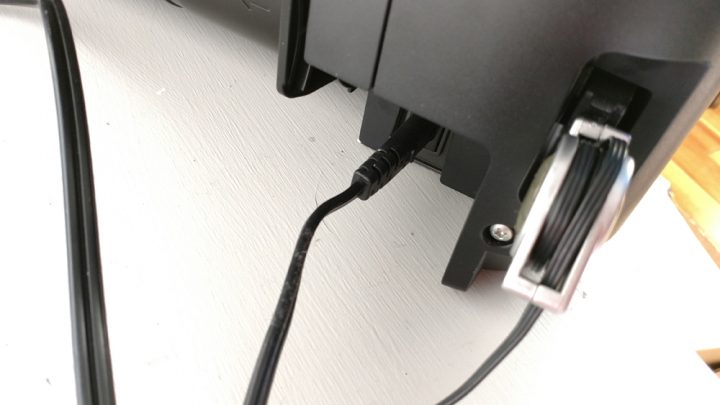
Además, compruebe los botones de la impresora para ver si hay luces parpadeantes o de alerta que indiquen que hay un problema con la impresora.

Por último, asegúrese de tener algo de papel en su impresora y que la bandeja que recoge lo que imprime esté completamente extendida. No hace daño mirar adentro con la puerta de la impresora abierta para asegurarse de que no haya papel atascando la máquina.
Reparar impresoras en Windows 10 desde la aplicación de configuración
Desea ir a la aplicación Configuración para reparar impresoras en Windows 10. Busque Configuraciones en su lista de aplicaciones y programas instalados.
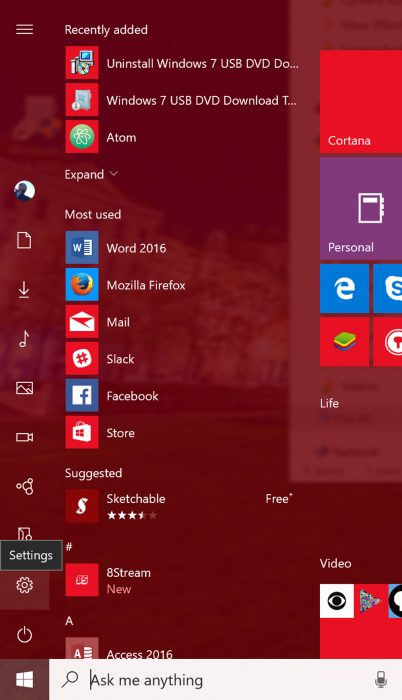
Haga clic en Dispositivos.
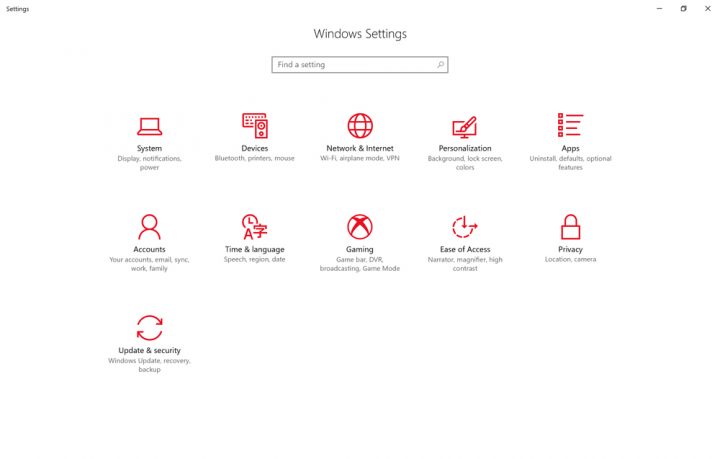
Luego haga clic en Impresoras y escáneres. Es la segunda opción de la parte superior del menú en el lado izquierdo de la aplicación.
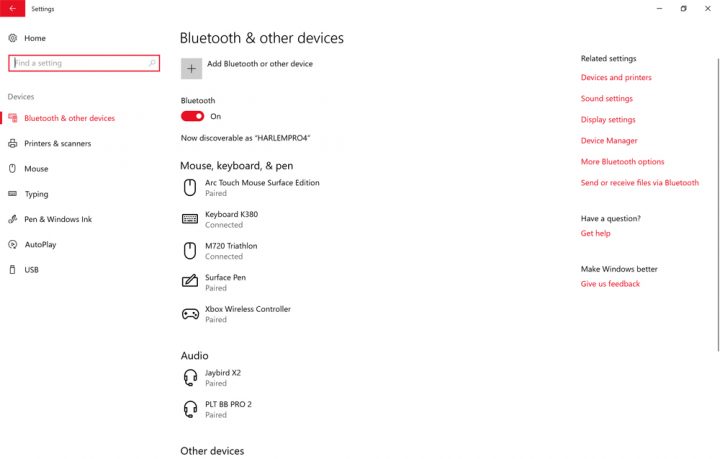
Si su impresora no es que aparece en el área Impresoras y escáneres, es porque Windows 10 aún no lo ha detectado. Verifique todas sus conexiones nuevamente. Windows 10 comenzará inmediatamente a intentar instalar cualquier impresora que esté encendida y conectada a su PC a través de USB, así que asegúrese de que esas conexiones estén firmes y de que haya energía en su impresora.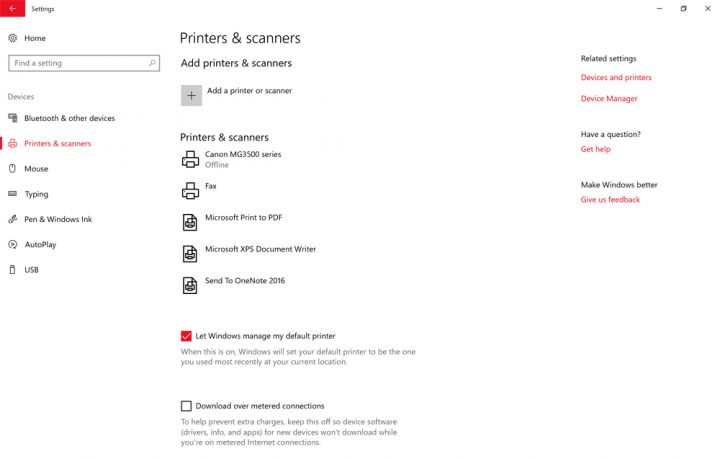
Si su impresora está en la lista y tiene problemas, comienza el verdadero trabajo. Haga clic en él en la lista.
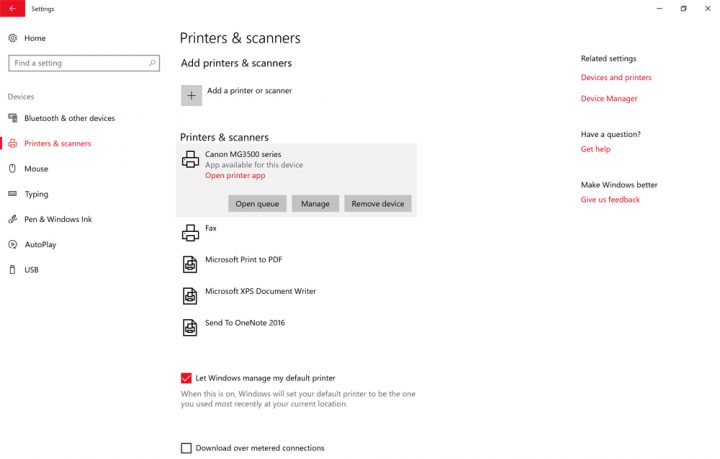
Hacer clic Sarna.
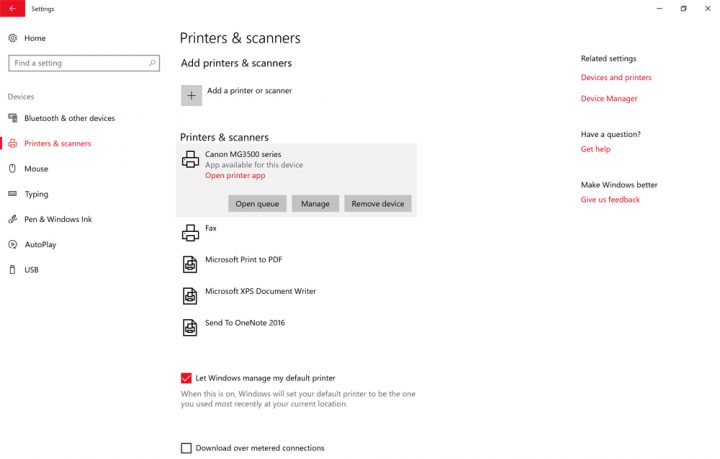
Todas las áreas importantes que necesita para reparar impresoras en Windows 10 están aquí.
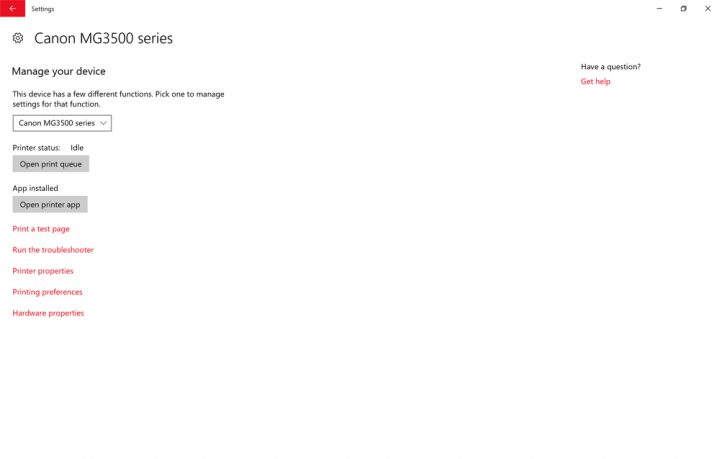
Primero, tenga en cuenta que Canon crea una aplicación para administrar sus impresoras. Si ve este botón, tóquelo o haga clic en él para obtener una vista detallada de cómo está configurada su impresora. Estas aplicaciones a menudo le notifican sobre problemas de tinta, atascos y falta de papel. También proporcionan un enlace directo al soporte técnico de su impresora. No se asuste si no hay una aplicación para su impresora. Es posible que deba instalar una descarga de software desde el sitio de asistencia del fabricante de su impresora.
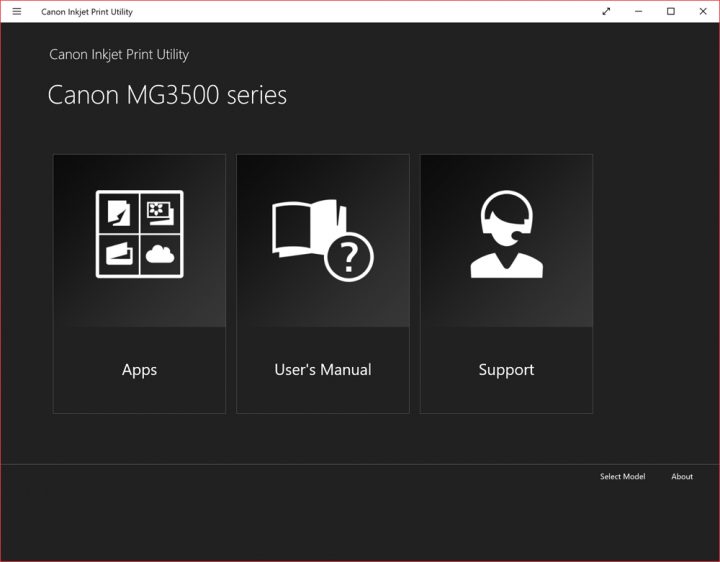
La cola es su lugar para administrar los diferentes documentos e imágenes que está intentando imprimir. Dirígete allí para agregar y cancelar cualquier trabajo de impresión que tengas.
Preferencias de impresión le permite realizar cambios en la forma de imprimir documentos.
Seleccione Ejecute el solucionador de problemas para que Windows y la impresora ejecuten un diagnóstico. Este diagnóstico le dirá por qué su impresora no funciona, normalmente.
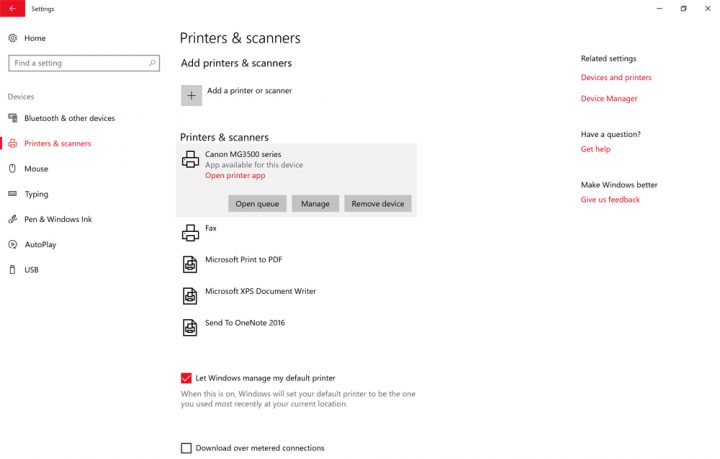
El solucionador de problemas escaneará su combinación de hardware y software y luego le proporcionará las soluciones que necesita.
Si el problema continúa, es una buena idea ponerse en contacto con la empresa que fabricó su impresora. Podría tener una impresora defectuosa o una impresora que ya no es compatible con Windows 10. Para ser claros, este último problema es bastante raro. Windows 10 admite una gran variedad de impresoras y escáneres.
Buena suerte intentando reparar impresoras en Windows 10.
Las 6 mejores computadoras portátiles con Windows 10 en 2018
